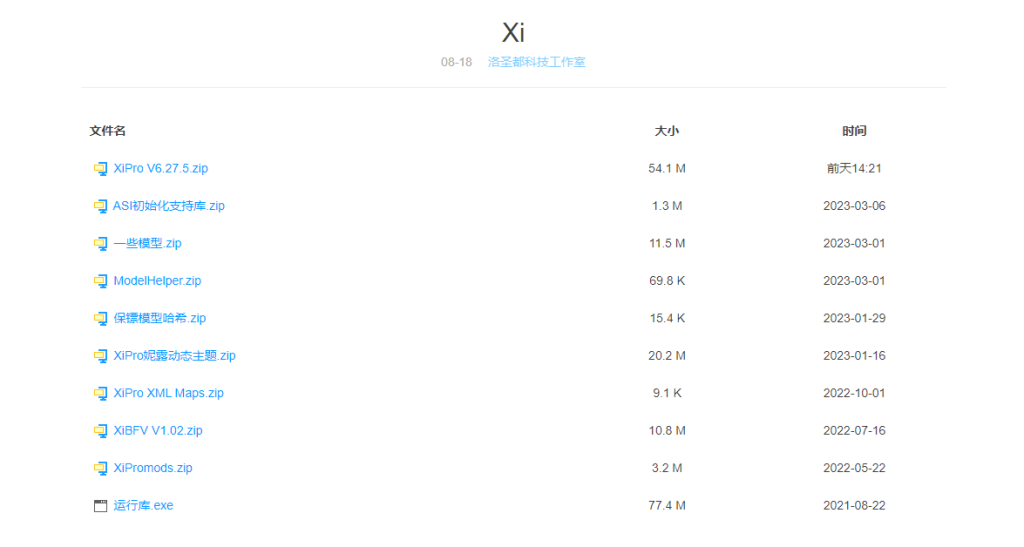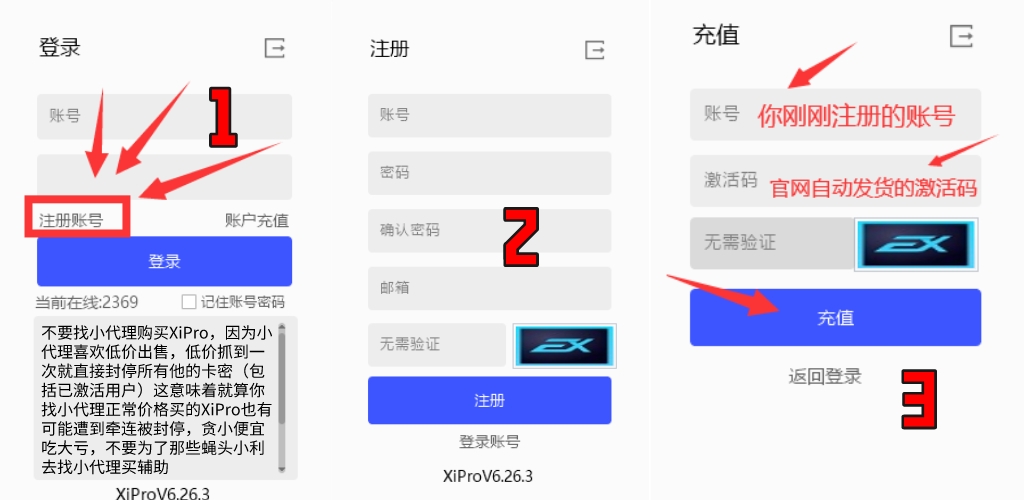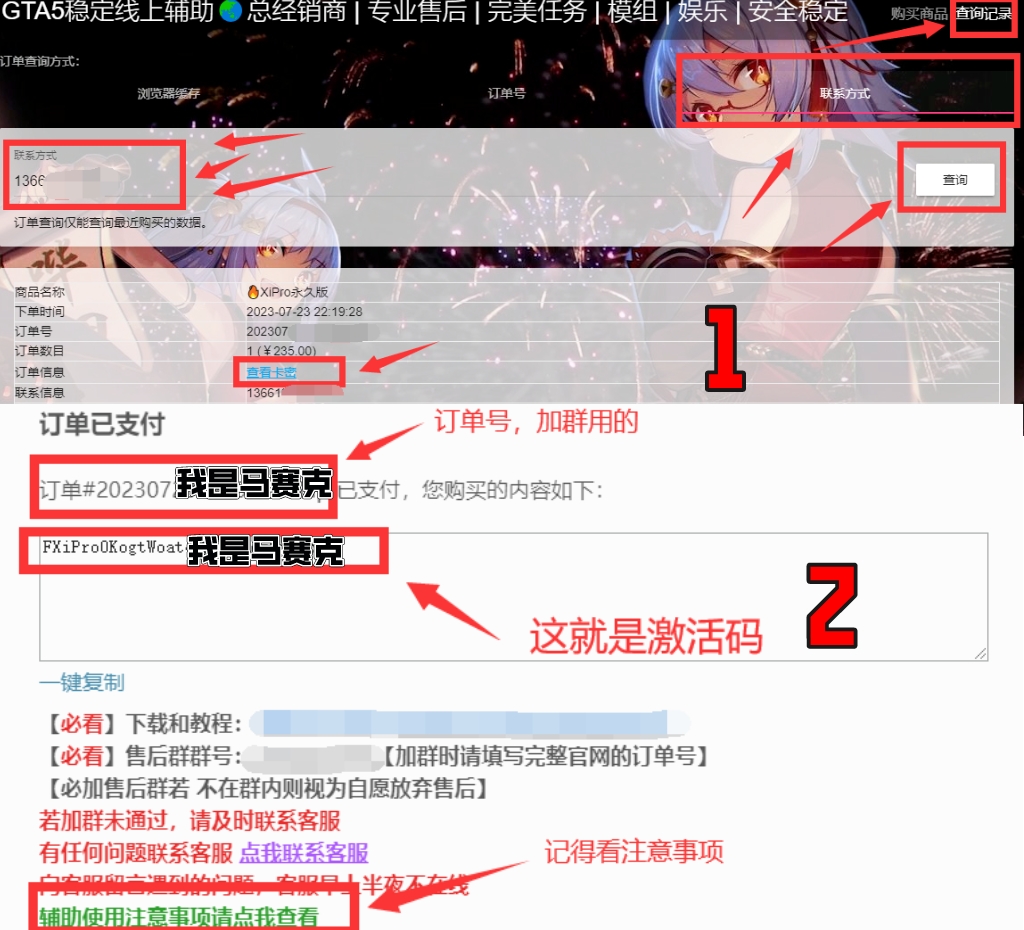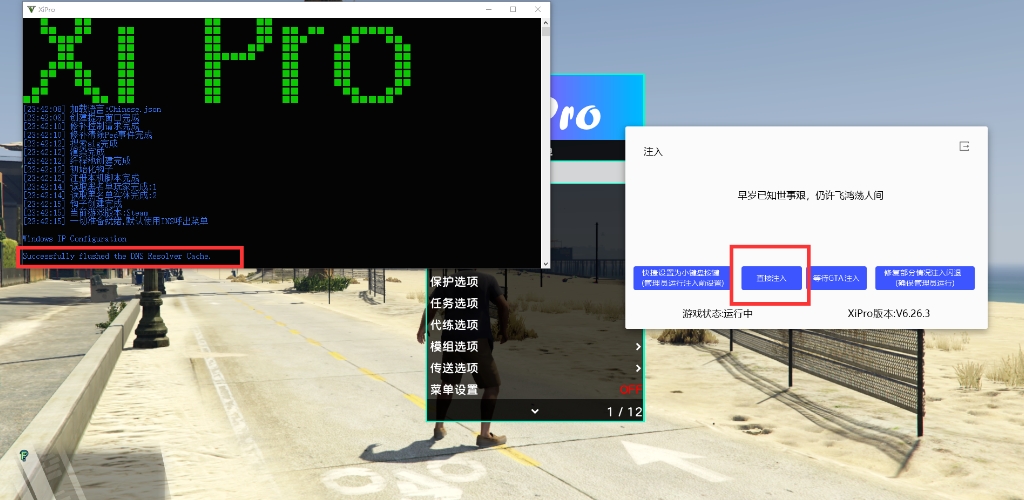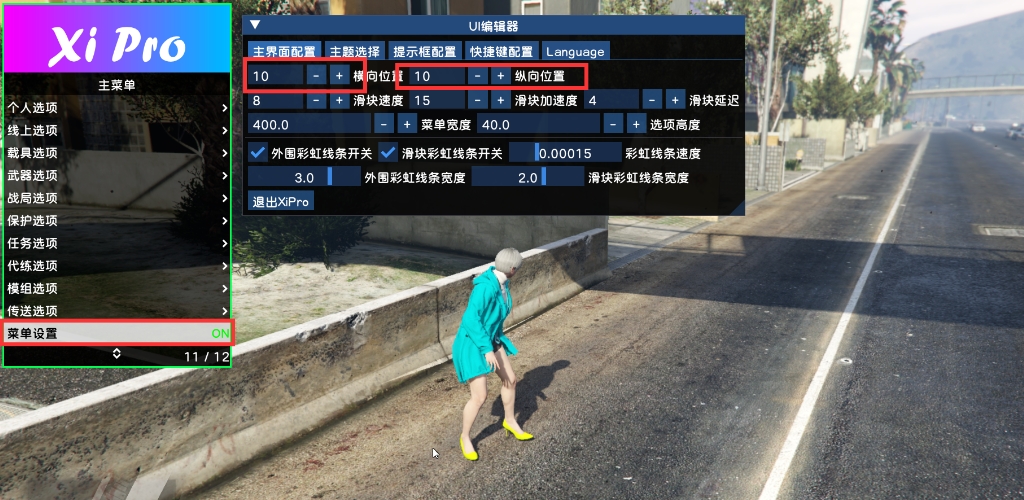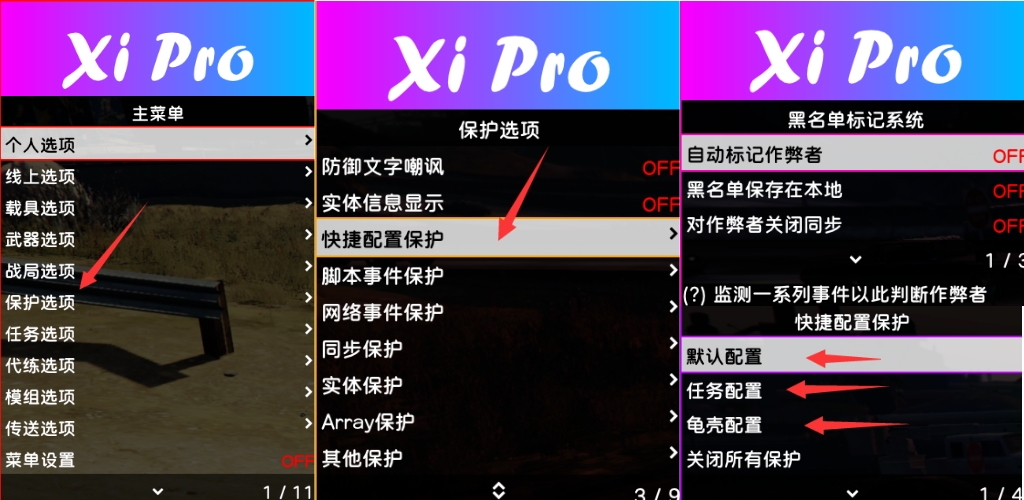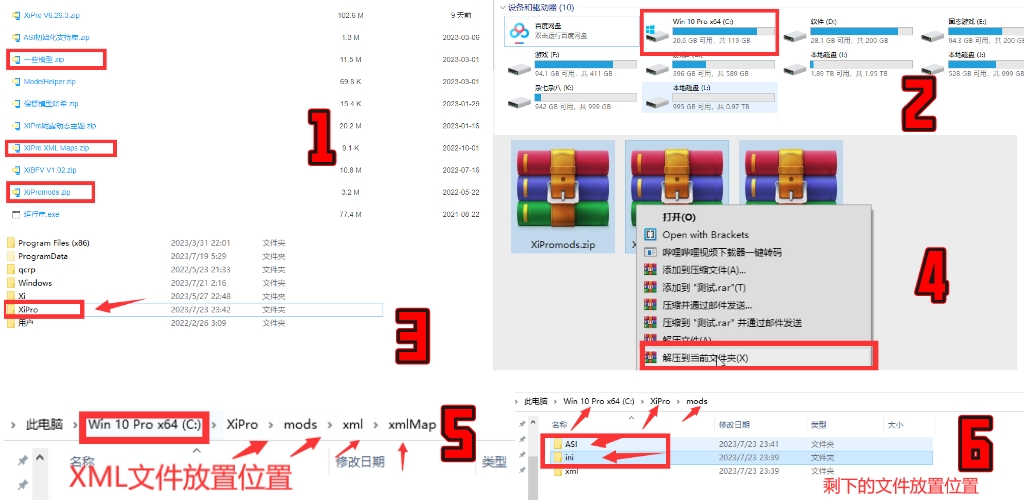GTA5线上辅助-XiPro使用教程
本内容为XiPro的安装与使用教程,建议各位仔细阅读查看,橘黄色字体标注的位置是比较重要的步骤或者注意事项,不建议跳着观看,如果遇到解决不了的问题可以自动发货后联系激活码下方客服进行远程安装,虽然字数较多,但是我们结合几年的经验列举了大部分可能出现的各类情况,大部分问题可以通过本内容自行排查与解决。
XiPro动态信息查询
●安全/可用 | ●受限/维护 | ●危险/停用
XiPro服务器响应状态
当前版本GTA5安全性
XiPro当前版本号
XiPro语言
视频教程
观看视频教程之前请注意,如果遇到了解决不了的问题,可以查看下方的文字教程,文字教程内列举了在安装过程中可能遇到的各种问题,另外需要注意的是在注册的过程中请使用字母+数字的排列组合设置账号密码,不要带特殊符号或者中文,注册之后账号密码请牢记,切记不要随便注册,以免出现打水漂等无法挽回的情况。
XiPro安装步骤
一、下载并解压XiPro
打开上方的下载链接后可以看到里面有很多文件,只用下载第一个文件即可,下面的文件是一些模组和主题而已,仅用于功能拓展,不影响正常使用,下载后解压到桌面即可,如果不会解压可以双击下载后的压缩包,然后把里面的exe文件拖到桌面即可,有的时候里面有两个exe文件,其中一个文件名是中文的,而另一个是英文的,只需要解压中文版的即可,英文版是给老外用的。
此处可能遇到的问题
二、注册激活XiPro账号
打开刚刚解压的XiPro辅助自动安装器,然后点击安装器登陆框左下方的注册按钮,先进行注册账号步骤,注册的账号密码是自定义的,请注册自己能记得住的账号密码,账号或密码丢失后无法找回,需要注意的是注册时需关闭输入法,使用纯数字或字母加数字的形式注册,不要使用中文汉字或是特殊符号,如果注册错了那么是没有办法进行找回或者修改的。
注册完成后按照上方图示获取激活码,然后点击安装器登陆输入框右下角的账户激活按钮,输入刚刚注册的账号,再下方输入框内填写激活码,如果无法使用快捷键粘贴,可以使用鼠标右键输入框就会出现粘贴的按钮,然后点击下方的激活按钮即可完成激活步骤,请注意:激活码是一次性的,无法回收与二次重置,激活时请仔细核对账号是否为刚刚注册的账号密码,如果出现激活错账号的情况,那么是无法挽回的。
此处可能遇到的问题
激活码无效可能是因为已经激活成功了,因为激活码是一次性的,请登陆激活的账号进行尝试登陆,还有一种情况是因为你复制的激活码不全,请用电脑打开自动发货的地方,在右上角查询订单后电脑复制激活码,鼠标右键进行粘贴,不要使用文件传输助手传输激活码。
乱码和无法输入一般是因为电脑设置方面有问题,正常电脑的默认语言都为UTF-8的编码形式,出现这种情况可能是勾选了Bate版本导致的,因为Bate是测试版语言,无法兼容很多基于C++开发的工具,解决办法打开控制面板后,再点击时钟和区域,再次点击区域,出现属性后点击右上角的管理,找到非Unicode程序的语言这个选项,点击更改区域设置,取消勾选Bate版本即可解决此问题。
如果出现此提示请关闭Windows安全中心与电脑上的杀毒,如火绒、联想电脑管家、360等等,实际上辅助是完全无毒的,因为自动安装器需要调用系统权限,所以可能会报毒,但实际上确实看不上你们电脑上的任何东西(某些大聪明不要犯被迫害妄想症)如果不想关闭也可以给安装器添加白名单。
遇到这种情况一般是网络问题,并不是服务器的问题,这种情况多发生在江苏、福建、云南等地用户身上,可以使用爱加速免费加速器来进行搭配使用,爱加速并不是游戏加速器,所以一般的UU、雷神、迅游等游戏加速器是无法加速XiPro的,可以百度搜索爱加速官网进行使用,爱加速是免费的,当安装成功后关闭就行,当然也有可能是因为服务器真的在维护,有的时候在半夜服务器会进行短时维护,可以查询订单后,联系激活码下方的售后客服确认服务器状态。
三、XiPro安装注入步骤
完成注册激活步骤后就可以进行正式的安装步骤了,登陆XiPro后可以看到有四个提示框,先不要点击任何按钮,首先需要打开GTA5游戏,进入线下模式,进入线下模式的原因是因为线下模式注入可以提前加载线上模式的所有日志,让用户进入线上模式的速度加快,当进入线下模式后就可以切屏到桌面点击直接注入按钮,这个时候会发现电脑出现一个黑色的命令提示符窗口,这个实际上就是XiPro的控制台,在它加载的过程中不要用鼠标点击、或者乱动键盘,以免出现注入失败的情况,如果确实不小心乱动了,可以重启游戏重新进行注入,当出现一切准备就绪,就可以在游戏中点击“INS”按键呼出菜单列表了,然后进入线上模式就可以正常使用了,黑色的命令提示符窗口就是辅助的本体,不要关闭,关闭会导致游戏闪退,后续每次使用时只需要登陆后点击注入按钮即可,无需重新注册。
默认按键
呼出/隐藏菜单:INS键
向上移动列表:↑键
向下移动列表:↓键
向左移动列表:←键
向右移动列表:→键
开启/关闭辅助功能:回车键
返回上一级菜单:BACK退格键
黄色任务点传送:F3键
紫色标记点传送:F4键
向前闪现一段距离:F5键
脱离黑屏/白屏/无限加载:F6键
快捷传送到虎鲸:F7键
跳过过场动画:F9键
小键盘模式按键
呼出/隐藏菜单:小键盘*键
向上移动列表:小键盘8键
向下移动列表:小键盘2键
向左移动列表:小键盘4键
向右移动列表:小键盘6键
开启/关闭辅助功能:小键盘5键
返回上一级菜单:小键盘0键
黄色任务点传送:F3键
紫色标记点传送:F4键
向前闪现一段距离:F5键
脱离黑屏/白屏/无限加载:F6键
快捷传送到虎鲸:F7键
跳过过场动画:F9键
此处可能遇到的问题
闪退一般是因为游戏设置的有问题,打开游戏后点击ESC菜单,再次点击设置,进入画面选项后把DirectX版本设置成“DirectX11”然后还需要关闭失焦时暂停游戏这个选项,即可解决XiPro注入闪退问题。
出现这种情况有两种可能,第一种就是可能您是笔记本用户,笔记本的INS按键一般是组合按键,多为FN键+INS键,不同的笔记本电脑可能有差距,具体可以询问电脑厂商询问,另外一种可能是由于注入前不小心点击了快捷键设置为小键盘按键这个按钮,点击这个按钮后键位会更改为小键盘模式按键,如果键盘没有小键盘或是想重置按键可以打开我的电脑后,进入C盘,可以看到一个名为XiPro的文件夹,删除整个文件夹后重新注入XiPro即可恢复默认INS按键。
完成以上步骤即可正常使用XiPro了,以下为拓展内容,对工具使用方面影响不大
进任务卡白屏或无法看到队友或其他玩家
出现这种情况一般是没有关闭保护选项,因为很多崩溃事件是利用任务中的某些函数来进行攻击的,保护选项实际上就是一刀切的做法,会拦截所有的任务请求,在做任务的时候请关闭保护选项,或者把保护选项配置为任务模式,其次看不到其他玩家的情况也是因为保护功能拦截,大概率是因为你的朋友或者其他玩家是作弊者,XiPro如果感知到作弊者存在当前房间内,会自动将其列为黑名单,并且取消与之的同步,这样你看到其他玩家可能就会出现一直原地罚站等情况,解决办法就是工具上方图示关闭黑名单与保护功能即可解决。
XiPro自带上百种模组,包含各类模型载具、巨型机器人、人物、各类跑道等等,首先需要下载XiPro上图勾选出的三个文件即可,然后打开我的电脑C盘后找到XiPro文件夹,再次点击进入后可以看到Mods这个文件夹,将刚刚下载的三个文件进行解压,解压出有XML文件、INI文件、ASI这三种文件,具体可以看文件后缀名,然后将其拖入Mods文件夹对应路径当中即可,再次重新注入即可在模组选项中看到刚刚添加的模组了,此处需要提醒一下各位用户,模组属于外置功能,需要自己研究,售后不负责远程安装模组,因为步骤相对繁琐,用户基数较大,如果看不懂解压、路径、后缀名等专业词汇,建议不要使用此功能,以免出现乱放文件对电脑造成不必要的损伤,不使用模组也不会影响原本的功能。
XiPro模组使用教程
XiPro自带上百种模组,包含各类模型载具、巨型机器人、人物、各类跑道等等,首先需要下载XiPro上图勾选出的三个文件即可,然后打开我的电脑C盘后找到XiPro文件夹,再次点击进入后可以看到Mods这个文件夹,将刚刚下载的三个文件进行解压,解压出有XML文件、INI文件、ASI这三种文件,具体可以看文件后缀名,然后将其拖入Mods文件夹对应路径当中即可,再次重新注入即可在模组选项中看到刚刚添加的模组了,此处需要提醒一下各位用户,模组属于外置功能,需要自己研究,售后不负责远程安装模组,因为步骤相对繁琐,用户基数较大,如果看不懂解压、路径、后缀名等专业词汇,建议不要使用此功能,以免出现乱放文件对电脑造成不必要的损伤,不使用模组也不会影响原本的功能。